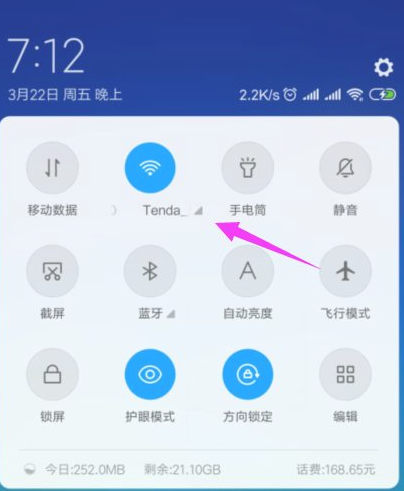电脑无线网络连接不上,有部分重装系统的朋友反应这种情况,来问我该怎么办,这其实很可能是安装的过程中,发生了一些错误,导致无线网卡驱动安装出现错误,解决的方法也很简单,只需要重新安装驱动即可。
电脑无线网络连接不上该怎么办呢?其实电脑无线网络连接不上出现的原因是因为网络设置没设置好,或者网卡驱动存在问题,只要解决了这些问题,无线网络就可以恢复使用了。
第一步、我们点击右下角的无线网络,打开网络和共享中心。

无线网连接不了(图1)
第二步、点击“更改适配器设置”。

无线网连接不了(图2)
第三步、在“网络连接”窗口,如果网络连接里面有无线网络连接是灰色情况,我们就右键点击“启用”

无线网连接不了(图3)
当网络连接里面没有无线网络连接,我们按以下步骤操作。

无线网连接不了(图4)
第一步、桌面上,右键“计算机”选择“管理”。
小编教你电脑u盘重装win10系统
一般而言,当win10系统发生故障而无法运作时,我们可以使用系统的方法进行系统的恢复,有的人不知道该怎么去进行重装系统的,网上很多教程不全或老旧甚至完全不可用,可以看看小编的操作.

无线网连接不了(图5)
第二步、点击“设备管理器”,具体操作如图。

无线网连接不了(图6)
第三步、我们查看“网络适配器”的作用。

无线网连接不了(图7)
第四步、下载驱动精灵,进行驱动更新修复,

无线网连接不了(图8)
第五步、重启电脑后,连续按F2键进BIOS,Configuration页面Wireless LAN Support保证是Enabled状态,如果是Disabled状态如图进行更改。

无线网连接不了(图9)
以上就是电脑技术教程《小编教你电脑无线网络连接不上》的全部内容,由下载火资源网整理发布,关注我们每日分享Win12、win11、win10、win7、Win XP等系统使用技巧!电脑软件小白一键重装推荐安装方法图解
电脑软件推荐在我们生活中非常常见,使用简单、方便,为了方便大家使用电脑,今天推荐给大家的系统软件,操作简单,适用于绝大部分用户使用.